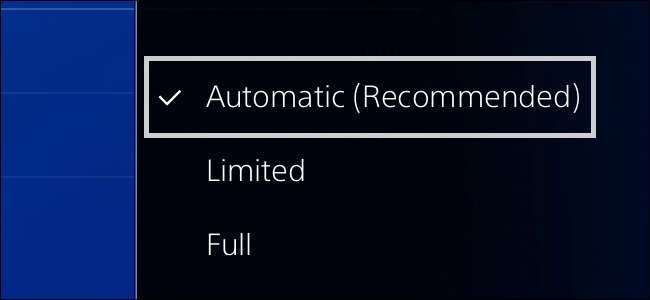
Dacă ați analizat setările consolei de jocuri, probabil ați văzut o opțiune pentru ieșirea RGB „completă” sau „limitată”. Dar ce înseamnă aceste opțiuni și care ar trebui să le folosiți?
LEGATE DE: Cum să evitați culorile spălate atunci când utilizați HDMI pe computer
Iată versiunea scurtă: aproape întotdeauna ar trebui să utilizați RGB Limited pentru console de jocuri conectate la un televizor pentru o calitate ideală a imaginii. Acesta este opusul sfaturilor noastre pentru computerele conectate la monitoare de computer, unde veți dori să utilizați RGB Full .
RGB complet vs. RGB limitat

Consolele de jocuri, televizoarele și alte dispozitive comunică culorile folosind o serie de numere. „RGB Full” folosește valori de la 0 la 255, unde 0 este negru de referință, iar 255 este alb de referință. Acest lucru este cel mai frecvent utilizat pe PC-uri. „RGB Limited” reprezintă culori folosind valori de la 16 la 235, unde 16 este negru de referință și 235 este alb de referință. 0 în RGB este același negru ca 16 în Limited, iar 255 este același alb în RGB ca 235 în Limited. Acestea sunt doar două scale diferite pentru reprezentarea culorii.
Cu toate acestea, există o mică diferență. În cazul RGB complet, 255 este alb de referință, dar este și cea mai albă culoare posibilă pe scară. Nu există valori peste 255. În cazul RGB Limited, 235 este același alb de referință, dar există încă albi mai albi care merg până la 255 . Deci, în timp ce vă calibrați televizorul folosind 235 ca alb de referință, filmele și emisiunile TV - care sunt masterizate folosind RGB Limited, nu RGB Full - pot avea evidențieri care merg până la 255. Acest lucru este denumit în mod obișnuit „mai alb decât albul” Și acceptarea acestor valori poate ajuta la prevenirea sună artefacte pe unele videoclipuri.
RGB Full, pe de altă parte, este utilizat în mod obișnuit pentru monitoarele de computer.
Pentru culori corecte, dispozitivele dvs. trebuie să „vorbească aceeași limbă”
Doriți întotdeauna ca televizorul dvs. să aibă același spațiu de culoare pe care îl utilizează dispozitivul dvs. de redare. Dacă aveți un televizor la RGB Limitat, veți dori, de asemenea, ca totul să fie conectat la acesta - PC-uri, console de jocuri, DVD playere și așa mai departe - setat la RGB Limitat, astfel încât să folosească aceeași scală. Dacă televizorul dvs. este setat la Limitat și un dispozitiv conectat la acesta este setat la Complet, valorile culorilor nu se vor potrivi corect - consola dvs. va spune „negru” și televizorul va citi „gri” - astfel lucrurile vor părea spălate afară (ca în GIF de mai sus).
LEGATE DE: Cum să obțineți cea mai bună calitate a imaginii de pe televizorul dvs. HD
În mod similar, setarea consolei la RGB limitată și televizorul la RGB complet vor face culorile să pară mai întunecate, dar veți pierde detaliile în acele zone mai întunecate. Creierul tău te poate păcăli să crezi că arată mai bine și mai „saturat”, dar acele culori sunt de fapt incorecte. Dispozitivele dvs. nevoie toți se află pe aceeași setare dacă doriți culorile corecte.
Toate acestea, desigur, presupun că televizorul tău a fost calibrate corespunzător în timp ce este setat la spațiul de culoare în cauză.
De ce ar trebui să utilizați RGB Limited
Nu fiecare televizor vă va permite să vă alegeți spațiul de culoare. De fapt, multe televizoare vor fi setate la RGB Limited, fără opțiune pentru RGB Full. Deci, pentru ca totul să se potrivească corect, veți avea nevoie și de dispozitivele dvs. setate la RGB Limited.
Dar dacă televizorul dvs. oferă o alegere între RGB Limited și RGB Full? RGB complet sunete mai bine decât RGB Limited, nu? Deci, de ce nu ați stabili totul la maxim tot timpul?
Așa cum am menționat mai devreme, emisiunile TV și filmele sunt stăpânite în gama RGB Limited, deci nu câștigați nimic prin difuzarea lor în RGB Full. De fapt, dacă vă setați consola și televizorul la RGB complet, veți pierde acele valori mai albe decât albe pe care le conțin filmele și emisiunile și veți primi și câteva minore bandă de culoare artefacte din conversia de la Limitat la Complet. Chiar și Microsoft „ recomandă foarte mult ”Lăsați spațiul de culoare Xbox One setat la RGB Limited.
Deci, în aproape toate cazurile, doriți ca televizorul dvs. și totul conectat la acesta să fie setat la RGB Limited, astfel încât toți vorbesc aceeași limbă. Poate că nu sună mai bine, dar de fapt este.
Deci, ce rost are RGB complet?
Există o excepție principală la această regulă: dacă vă conectați consola de jocuri la un monitor pentru computer, veți dori să setați consola la RGB complet, deoarece monitoarele sunt concepute pentru a fi utilizate (și rareori au opțiunea de a comuta) la Limitat).
Acesta este doar un rezumat rapid al acestui subiect complicat. Pentru mai multe informații despre diferența dintre RGB Full și RGB Limited, citiți Acest articol .
Cum să schimbați spațiul de culoare de pe televizor
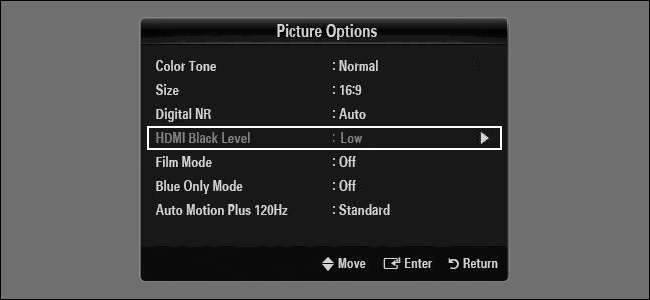
Televizorul dvs. poate avea sau nu o setare pentru a comuta între RGB Limited și RGB Full. Televizoarele mai vechi acceptă doar RGB Limited, în timp ce televizoarele moderne vă pot permite să alegeți RGB complet.
Această setare poate fi numită lucruri diferite, în funcție de producătorul televizorului.
Dacă televizorul dvs. are această opțiune, probabil că în meniul televizorului, numit ceva de genul „Spațiu de culoare”. Diferenți producători îl pot numi diferit (Samsung îl numește „Nivel negru HDMI”, cu „Scăzut” corespunzător Limitat și „Normal” corespunzător Plin dacă nu este gri ). Consultați manualul televizorului dacă nu găsiți setarea pe televizor. Dacă televizorul dvs. nu are această opțiune, înseamnă că este setat la RGB Limited.
Cum să schimbați spațiul de culoare pe PlayStation 4
Această setare o veți găsi la Pagina principală> Setări> Sunet și ecran> Setări ieșire video> Gamă RGB pe PlayStation 4.
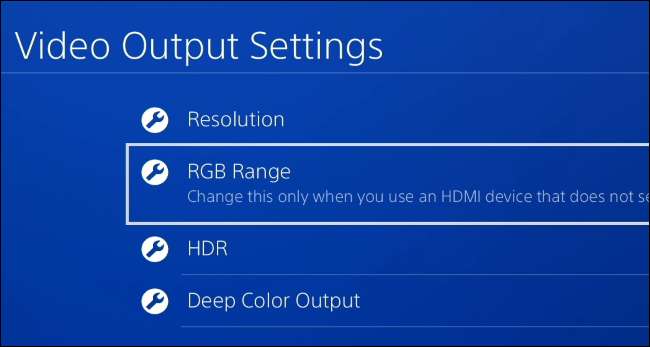
Selectați „Automat (recomandat)” pentru ca PS4 să aleagă automat aceeași setare ca televizorul sau monitorul la care este conectat. Pentru ao seta manual, selectați „Limitat” pentru RGB Limitat sau „Complet” pentru RGB Complet.
Sony recomandă utilizarea setării „Automat” dacă este posibil. Dacă televizorul sau ecranul dvs. nu raportează corect capacitățile sale PlayStation 4, poate fi necesar să setați această opțiune manual.
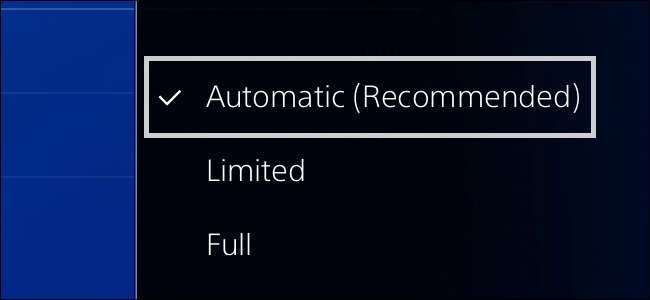
De asemenea, vă recomandăm să vă asigurați că HDR și Deep Color Output sunt setate la Automat, dacă aveți un televizor HDR.
Cum să schimbați spațiul de culoare pe Xbox One
Această setare o veți găsi la Pagina principală> Setări> Toate setările> Afișare și sunet> Ieșire video> Spațiu color pe Xbox One.
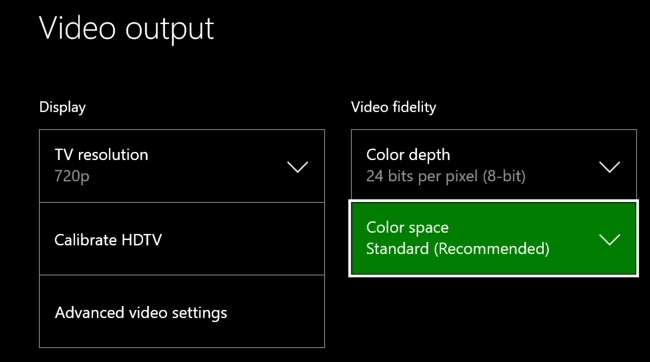
Alegeți „Standard (recomandat)” pentru RGB Limited sau „PC RGB” pentru RGB complet. Microsoft vă recomandă să utilizați RGB Limited, care este setarea standard.
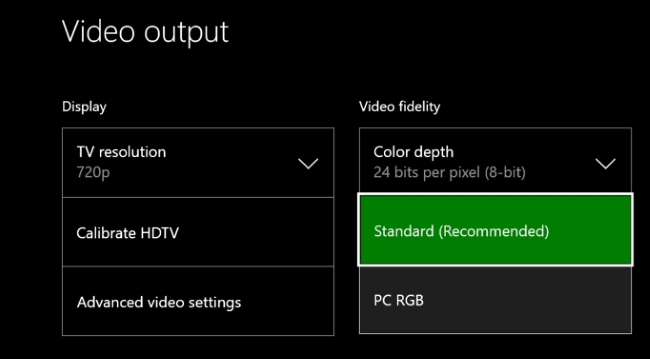
Asigurați-vă că ați setat corect și adâncimea culorii - majoritatea televizoarelor vor avea 8 biți, dar Televizoarele HDR pot avea 10 biți sau 12 biți .
Chiar dacă doriți să experimentați utilizarea RGB Full, nu utilizați niciodată setări diferite pe televizor și consola de jocuri. Setați ambele la RGB Limited sau ambele la RGB Full. Nu setați unul pe RGB Limitat și unul pe RGB Complet, sau invers, chiar dacă credeți că arată mai bine - este probabil ca creierul dvs. să vă joace. Culorile pot părea mai saturate, dar nu sunt corecte și veți pierde detaliile dacă dispozitivele dvs. nu vorbesc aceeași limbă. Și odată ce dispozitivele sunt setate corect, asigurați-vă că vă asigurați că televizorul este calibrate corespunzător —Dacă l-ați calibrat înainte, dar a fost la setările greșite, va trebui să îl recalibrați acum.







